Kompüter istifadəçilərinin əksəriyyəti ən azı bir dəfə səsin tamamilə yox olduğu bir vəziyyətə gəldi. Çox vaxt bu, əməliyyat sistemini yenidən quraşdırdıqdan sonra, istifadəçi səs sürücüsünü quraşdırmadan əvvəl baş verir. Bəzi hallarda bu problemin başqa səbəbləri də ola bilər. Səs problemləri ümumiyyətlə iki geniş kateqoriyaya bölünür - aparat və proqram təminatı. Proqram təminatı demək olar ki, həmişə müstəqil şəkildə həll edilə bilər. Avadanlıq çatışmazlığı adətən kompüter komponentlərinin nasazlığı ilə əlaqələndirilir. Adətən bu, ən azı təmirə və daha tez-tez qüsurlu hissənin dəyişdirilməsinə səbəb olur.
Bu banal və açıq görünə bilər, lakin kompüter normal işləyirsə, səslə hər şey yaxşı idi və sonra birdən yox oldu, əvvəlcə dinamik fişinin səs kartı konnektorundan çıxdığını yoxlamaq lazımdır. Həmçinin, kabel ev heyvanları - pişiklər və ya itlər tərəfindən zədələnə bilər. Ev heyvanınız varsa, dişləmə izləri üçün teli diqqətlə yoxlayın. Dinamiklərin özlərinin işlədiyini də yoxlamalısınız. Onların üzərində güc göstəricisinin yanıb-yanmadığına və ya səs səviyyəsinə nəzarət ilə səsin minimum dəyərə endirilmədiyinə baxın. Əgər varsa, digər akustikaları və ya adi qulaqlıqları qoşa bilərsiniz. Dinamik başqa bir cihazda, onları noutbuka və ya kompüterə qoşaraq asanlıqla yoxlanıla bilər. Bu üsullar kömək etmirsə, başqa tədbirlər görməli olacaqsınız.
Səsin daxil edilməsiBIOS
Əvvəlcə kompüterin BIOS-da səs çipinin vəziyyətini yoxlamaq lazımdır. Oraya daxil olmaq üçün əməliyyat sistemi yükləməyə başlamazdan əvvəl Sil və ya F2 düyməsini sıxmalısınız.
Anakartdan asılı olaraq, istədiyiniz nişanı fərqli adlandırmaq olar. O, adətən İnteqrasiya edilmiş Periferiyalar adlanır. Disable işarəsinin kompüterin səs çipinin yanında olub olmadığını yoxlamaq lazımdır. Əgər belədirsə, dəyəri Avtomatik və ya Aktivləşdirərək aktivləşdirməlisiniz.
Əməliyyat sistemində səsin yoxlanılması
Bu məlumatla siz çip tərtibatçılarının veb-saytlarında səs sürücülərini tapa və ya anakart istehsalçısının resursundan yükləyə bilərsiniz.
Sistem ayrıca səs kartından istifadə edirsə, bu xüsusi cihaz üçün sürücüləri quraşdırmalısınız. Əməliyyat sistemini yenidən quraşdırdıqdan sonra, ilk növbədə, anakartdan sürücüləri quraşdırmalı və sonra periferik avadanlıq üçün proqram təminatını quraşdırmalısınız.
Video - Kompüterdə səs itdi. Nə etməli?
Əməliyyat sisteminin nasazlığı
Sürücü quraşdırılıbsa, lakin hələ də səs yoxdursa, əməliyyat sisteminin işini yoxlamaq lazımdır. Başlayanlar üçün, son saxlanmış nöqtə zamanı OS-nin vəziyyətini bərpa etməyə cəhd edə bilərsiniz. Bu, "Xidmət Menyusunun" "Başlat" maddəsinin "Sistem Geri Yükləmə" sekmesinden edilə bilər. Elə olur ki, bu əməliyyat da səs avadanlığını sağlam vəziyyətə qaytara bilmir. Bu halda, Windows-un tam yenidən qurulması kömək edə bilər.
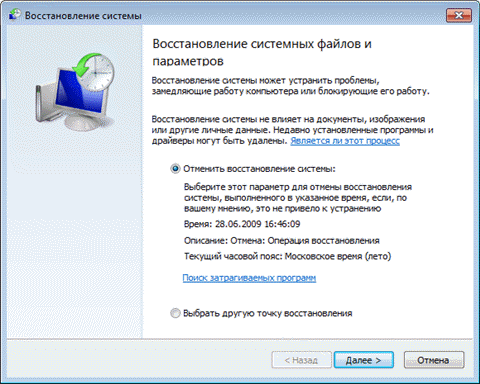
Virusların nəticələri
Səs kəsilməsinin digər ümumi səbəbi zərərli proqramların təsiridir. Əvvəla, xatırlatmaq istərdim ki, internetə çıxışı olan bütün kompüterlər üçün antivirus proqramından istifadə olduqca arzuolunandır. Bununla belə, hətta ən etibarlı antivirus sistem təhlükəsizliyinə 100% zəmanət verə bilməz. Kompüterinizi mütəmadi olaraq yoxlamaq lazımdır. Sistemi viruslar üçün yoxlamaq üçün PC sabit diskinin tam skanını aparmalısınız. Bunu etmək üçün CureIt və ya Kasperky Free kimi quraşdırma tələb etməyən pulsuz yardım proqramlarından istifadə edə bilərsiniz.
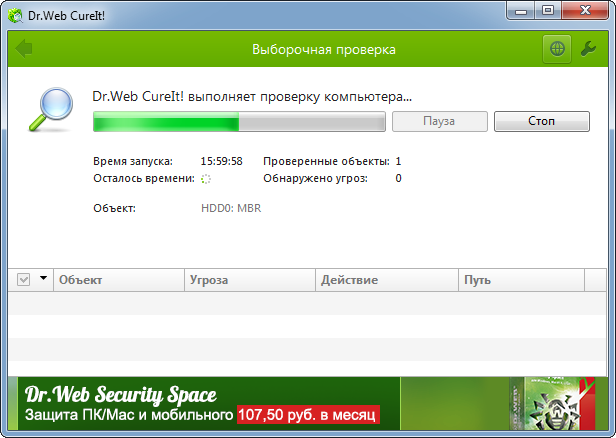
Avadanlıq audio problemləri
Bütün versiyalar yoxlanıldıqda və xaric edildikdə, səs probleminin aparatda olduğunu güman etmək olar. Anakartdakı səs çipinin dəyişdirilməsi olduqca bahalı bir prosedurdur. Daha qənaətcil bir çıxış yolu var - ayrı bir səs kartı almaq. O, PCI və ya PCI-Express yuvasına quraşdırıla bilər.

Sürücüləri quraşdırdıqdan sonra bu kartdan çıxmalısınız. Bu həllin başqa bir üstünlüyü emal üçün ayrıca bir prosessorun - DAC-ın istifadəsi və nəticədə sonda daha yüksək səs keyfiyyətidir. Ucuz akustikada bu nəzərə çarpmaya bilər, lakin yaxşı dinamiklər əhəmiyyətli fərq yarada bilər.
Əksər hallarda kompüterdəki səs problemləri kifayət qədər tez həll olunur. Təsvir edilən üsullara əməl etsəniz, ümumiyyətlə heç bir problem olmadan cihazın tam funksionallığını bərpa etmək mümkündür.



































